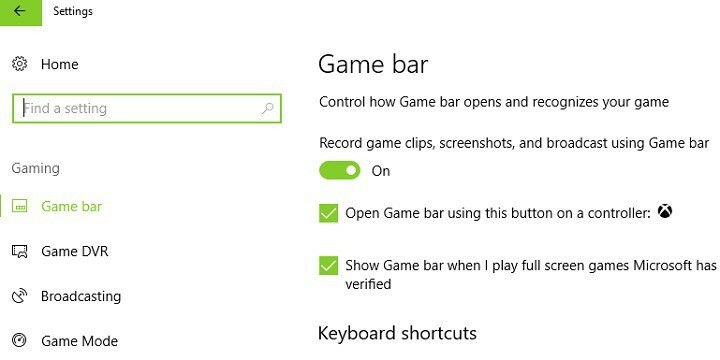Společnost Microsoft právě představila nový nástroj, který uživatelům usnadní přeinstalování systému Windows 10. Nový nástroj se nazývá „Obnovit“ a je součástí nového Windows Defender aplikace pro Windows 10.
Podle společnosti Microsoft je nejlepší použít možnost Obnovit, pokud váš počítač „běží pomalu, selhává nebo není schopen aktualizovat systém Windows“. Na rozdíl od původního popisu společnosti Microsoft je tato možnost mnohem více než jen běžným nástrojem pro odstraňování problémů a může způsobit vážné škody, pokud nebude správně zpracována.
Jaká je tedy možnost Obnovit přesně? Stručně řečeno, možnost Obnovit je verzí běžné možnosti programu „Obnovit tento počítač“ v programu Windows Defender. Jediným rozdílem, který jsme si všimli mezi těmito dvěma funkcemi, je tedy to, že si můžete vybrat z běžné možnosti ať už si chcete uchovat své osobní soubory nebo ne, zatímco možnost Obnovit ponechá vaše soubory a vymaže vše jiný.
Zde je to, co Microsoft radí uživatelé to provedou před spuštěním možnosti Obnovit z programu Windows Defender:
Použitím této možnosti odeberete Všechno aplikace, které nejsou standardem Windows, včetně dalších aplikací Microsoft, jako je Office. Rovněž odstraní aplikace Windows Desktop nainstalované výrobcem vašeho počítače, například aplikace výrobce, předinstalovaný antivirový software třetích stran a podpůrné aplikace. Nebudete moci obnovit odstraněné aplikace a budete je muset později ručně znovu nainstalovat, pokud je budete chtít nadále používat
Než budete pokračovat, potvrďte, že máte přístup ke všem přeinstalačním médiím (například CD), produktovým klíčům, licence nebo přihlašovací údaje nebo jiné materiály potřebné k opětovné instalaci a opětovné aktivaci aplikací, které si chcete ponechat použitím.
Můžete přijít o své digitální licence, digitální obsah spojený s aplikacemi nebo jiný digitální obsah oprávnění k aplikacím, které mohou ovlivnit vaši schopnost používat aplikace, za které jste zaplatili, nebo obsah související s aplikacemi za co jsi zaplatil
Chcete-li provést aktualizaci, proveďte následující:
- Otevřete aplikaci Windows Defender
- Na hlavním panelu klikněte na ikonu Výkon a zdraví zařízení
- Klikněte na odkaz „Obnovit Windows“
- Na stránce klikněte na tlačítko Začít (Název: Obnovit Windows)
- Ve výzvě Řízení uživatelských účtů klikněte na „Ano“
- Proklikejte se průvodcem Obnovit Windows
- Na poslední stránce klikněte na tlačítko „Start“
Ačkoli je tato možnost příjemným doplňkem Windows Defender, uživatelé to zatím nevidí jako docela užitečné, hlavně kvůli běžné funkci „Resetovat tento počítač“. Proč by tedy Microsoft vyvíjel dvě téměř identické funkce? Je to známka toho, že původní možnost resetování může být ze systému odstraněna? Uvidíme brzy.
Funkce Obnovit, stejně jako nová aplikace Windows Defender, je zatím k dispozici pouze pro Windows Insiders, kteří běží minimálně Tvůrci aktualizují sestavení 15002. Společnost Microsoft jej na jaře společně s aktualizací vydá všem ostatním.
SOUVISEJÍCÍ PŘÍBĚHY, KTERÉ POTŘEBUJETE KONTROLA:
- Windows 10 build 15007 pro PC a Mobile je venku a přináší další šťavnaté funkce
- Aplikace Nastavení získá vizuální vylepšení v aktualizaci Windows 10 Creators Update
- Aktualizace Windows 10 Creators Update pro vylepšení funkcí Wi-Fi
- Vaše další zařízení se systémem Windows 10 by se při odjezdu mohlo automaticky uzamknout